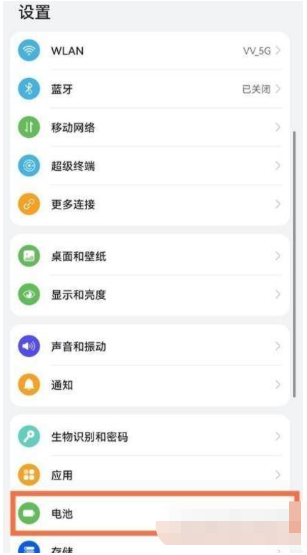电脑怎么设置定时关机,电脑是我们日常生活中必不可少的工具,但有时候我们可能会需要在一段时间后自动关闭电脑,比如在下载任务完成后、在晚上睡觉之前或者在长时间离开电脑的时候。那么如何设置电脑定时关机呢?本文将详细介绍Windows和Mac两个操作系统下的设置方法。
电脑怎么设置定时关机
Windows系统
对于大部分人来说,Windows系统是最常用的操作系统之一。下面将介绍两种方法来实现定时关机。
方法一:使用Windows内置的任务计划程序
电脑怎么设置定时关机(电脑定时关机如何设置)
1. 打开任务计划程序。点击“开始”按钮,搜索“任务计划程序”并打开。
2. 创建一个新任务。在任务计划程序中,点击左侧的“创建基本任务”。
3. 配置任务的名称和描述。根据自己的需求填写任务的名称和描述,然后点击“下一步”。
4. 设置触发器。在触发器标签页下,点击“新建”。
5. 配置触发器的条件。在弹出窗口中,选择触发任务的时间和日期,并设置重复次数和间隔时间。
6. 设置操作。在操作标签页下,点击“新建”。
7. 配置操作的行为。选择“程序或脚本”并输入“shutdown”,然后在“添加参数(可选)”中输入“/s”。点击“下一步”。
8. 完成任务配置。点击“完成”即可完成任务的配置。
方法二:使用第三方软件
如果你觉得上述方法太麻烦,还可以使用一些第三方软件来实现定时关机。比如,可以使用“定时关机助手”这个免费软件,它能够方便地设置定时关机的时间。
Mac系统
对于Mac系统的用户,也可以轻松地设置定时关机。
1. 打开“系统偏好设置”。点击左上角的苹果图标,选择“系统偏好设置”。
2. 进入“能源节电”选项。在系统偏好设置窗口中,点击“能源节电”选项。
3. 设置关机时间。在能源节电选项卡中,点击右下角的“时间表”按钮,在弹出的窗口中选择关机时间。
4. 保存设置。点击“确定”按钮保存设置。
总结
电脑怎么设置定时关机,以上是在Windows和Mac系统中设置电脑定时关机的方法。根据自己的需要,选择合适的方法来设置定时关机,可以在不使用电脑的时候节省电力,并避免长时间运行对电脑带来的潜在风险。
版权声明:本文出于传递更多信息之目的,并不意味着赞同其观点或证实其描述。文章内容仅供参考,不做权威认证,不拥有所有权,不承担相关法律责任,转载请注明出处。本文地址:https://www.sip-server.cn/a/238365.html